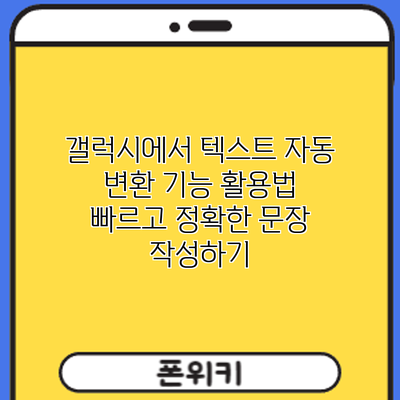갤럭시에서 텍스트 자동 변환 기능 활용법: 빠르고 정확한 문장 작성하기
스마트폰을 사용하면서 매일 반복되는 일이 바로 문자 메시지를 작성하는 것입니다. 그러나 손가락 하나하나로 글자를 입력하다 보면 시간이 훨씬 더 걸리고 실수도 잦아지기 마련이에요. 이번 포스트에서는 갤럭시에서 텍스트 자동 변환 기능을 사용하는 법에 대해 알아보도록 할게요. 이 기능을 제대로 활용하면 더 빠르고 정확하게 문장을 작성할 수 있답니다.
✅ 아이폰 16 업데이트 전, 꼭 알아야 할 호환성 정보가 궁금하시다면 클릭하세요!
텍스트 자동 변환 기능이란?
텍스트 자동 변환 기능은 사용자가 입력하는 내용을 인식해 자동으로 수정하고 변환해 주는 기능이에요. 예를 들어, 사용자가 “안녕하세요”라고 입력하려 할 때 “안녕하세여”와 같이 잘못 입력하더라도, 자동으로 ‘안녕하세요’로 수정해 줍니다. 이렇게 자동으로 변환해 주니, 오타 걱정 없이 글쓰기에 집중할 수 있답니다.
장점
- 시간 절약: 빠르게 입력할 수 있어 시간을 절약할 수 있어요.
- 정확성: 오타를 줄여 주어 더 정확한 문장을 생성할 수 있어요.
- 사용 편의성: 간단한 설정으로 쉽게 사용할 수 있어요.
✅ 아이폰 16의 업데이트 지원 기간을 알고 싶다면 클릭하세요!
갤럭시에서 텍스트 자동 변환 기능 설정하기
이제 갤럭시 스마트폰에서 텍스트 자동 변환 기능을 어떻게 설정하는지 알아볼까요? 다음 단계에 따라 쉽게 설정할 수 있어요.
-
설정 앱 열기
갤럭시 스마트폰에서 ‘설정’ 앱을 엽니다. -
일반 관리 선택하기
‘일반 관리’ 항목을 선택합니다. -
언어 및 입력 선택하기
‘언어 및 입력’을 선택해 주세요. -
키보드 선택하기
사용 중인 키보드를 선택합니다. 보통 ‘삼성 키보드’가 기본입니다. -
텍스트 수정기능 활성화
‘자동 수정’ 또는 ‘자동 완성’ 옵션을 활성화합니다. 설정이 완료되면 이제 텍스트를 입력할 때 자동으로 변환 기능이 작용합니다.
예시
예를 들어, “친구와 약속을 했어요”라고 입력하고 “약속”을 “약소”라고 오타를 냈다 할지라도, 자동 변환 기능이 작동하여 올바른 문장으로 수정해 줄 것입니다.
✅ 아이폰 16에서 꼭 알아둬야 할 숨겨진 설정들을 지금 확인해 보세요.
텍스트 자동 변환 기능 활용 팁
자동 변환 기능을 적극적으로 활용하기 위해 몇 가지 꿀팁을 소개해 드릴게요.
- 자주 사용하는 문구 등록하기: 자주 사용하는 문구나 구문을 키보드 설정의 단축키로 등록해 보세요.
- 문맥에 따른 수정: 문맥에 맞게 말을 하는 기능이 있어요. 주제를 설정하면 관련된 어휘로 변환될 수 있어요.
- 오타 추가 등록: 자주 입력하는 오타 단어를 등록하면, 이 단어가 저장되어 있어 사용자가 다시 실수하지 않아요.
자주 사용하는 문구 예시
- “지금 뭐해?” → “지금 뭐해요?”
- “보고싶어요” → “보고 싶어요”
✅ 스마트폰 배터리 성능 비교로 나에게 맞는 기기를 찾아보세요!
문제 해결하기
가끔 자동 변환 기능이 원하는 대로 작동하지 않을 때도 있어요. 이런 경우 다음과 같은 방법을 활용해 문제를 해결할 수 있어요.
- 키보드 리셋: 키보드를 초기화하여 모든 데이터를 삭제하고 기본 설정으로 돌아가 보세요.
- 소프트웨어 업데이트 확인: 갤럭시 스마트폰의 소프트웨어를 최신으로 유지하세요.
| 기능 | 설명 |
|---|---|
| 자동 수정 | 입력 중인 내용을 자동으로 수정해 줍니다. |
| 자동 완성 | 단어나 문장을 미리 예측하여 완성해 줍니다. |
| 단축키 | 자주 사용하는 문구를 단축키로 등록할 수 있습니다. |
결론
이제 갤럭시에서 텍스트 자동 변환 기능을 활용하여 빠르고 정확하게 문장을 작성하는 법도 알게 되었어요. 앞으로는 문자 메시지 작성이 훨씬 더 쉬워질 거예요. 이 기능을 활용해 보시고, 더 많은 시간을 절약하고 효율적으로 소통해 보세요. 기술의 힘을 빌려 손쉽게 커뮤니케이션 해보세요!
자주 묻는 질문 Q&A
Q1: 텍스트 자동 변환 기능이란 무엇인가요?
A1: 텍스트 자동 변환 기능은 사용자가 입력하는 내용을 인식해 자동으로 수정하고 변환해 주는 기능입니다.
Q2: 갤럭시에서 텍스트 자동 변환 기능을 어떻게 설정하나요?
A2: ‘설정’ 앱 > ‘일반 관리’ > ‘언어 및 입력’ > 사용 중인 키보드 선택 > ‘자동 수정’ 또는 ‘자동 완성’ 옵션을 활성화하여 설정할 수 있습니다.
Q3: 자동 변환 기능이 원활하지 않을 때 어떻게 해결하나요?
A3: 키보드를 초기화하거나 갤럭시 스마트폰의 소프트웨어를 최신 버전으로 업데이트하면 문제를 해결할 수 있습니다.